先日配信された2024年3月のWindows 11向け月例セキュリティパッチ「KB5035853」を適用した一部環境において、ブルースクリーン(BSOD)やPCの動作が遅くなる、プリンター関連の不具合、パソコンが起動しなくなったなどの不具合報告があることをWindows Latestが報じています。
管理人の環境では特に問題は発生していませんが、一応ご注意ください。
Windows 11 KB5035853適用後に報告されている不具合
Windows 11 KB5035853適用後に報告されている不具合には以下のようなものがあります。
- 「DPC_WATCHDOG_VIOLATION」というブルー スクリーン エラー(CPU またはデバイスの電源管理方法に問題あり?)
- 上記以外でもブルースクリーン発生の報告あり
- Lenovo L13 Ryzen Pro 7搭載モデルで発生の報告あり
- 大幅な速度低下
- オーディオの不具合
- 頻繁なフリーズ
- 起動時間が長くなった
- Bitlocker コードを要求するループ
- メモリ管理エラー
- Windows 11を全く起動できない
- プリンター不具合
Windows 11 KB5035853適用後の不具合への対処法は現状アンインストールのみ、ただし重大な脆弱性対策が含まれるので慎重に検討を
現時点ではMicrosoftからの公式な不具合情報はないので、具体的な対処方法もありません。
一応問題となる「KB5035853」をアンインストールすることで不具合は改善するようですが、「KB5035853」は多数の脆弱性が修正されている重要なセキュリティパッチです。よほどの不具合がない限りはアンインストールしないようにしましょう。
Windows 11 KB5035853のアンインストール方法
Windows 11 KB5035853のアンインストール方法は以下の通りです。
まずは「スタートボタン」上で右クリックして「設定」をクリック。
「設定」が開くので「Windows Update」を選択して「更新の履歴」をクリック。
下部にスクロールします。
「更新プログラムをアンインストールする」をクリック。
該当のプログラム欄にある「アンインストール」をクリック。
「この更新プログラムとその関連情報はアンインストールされます。」がポップアップするので「アンインストール」をクリック。
後は必要に応じてPCを再起動してください。

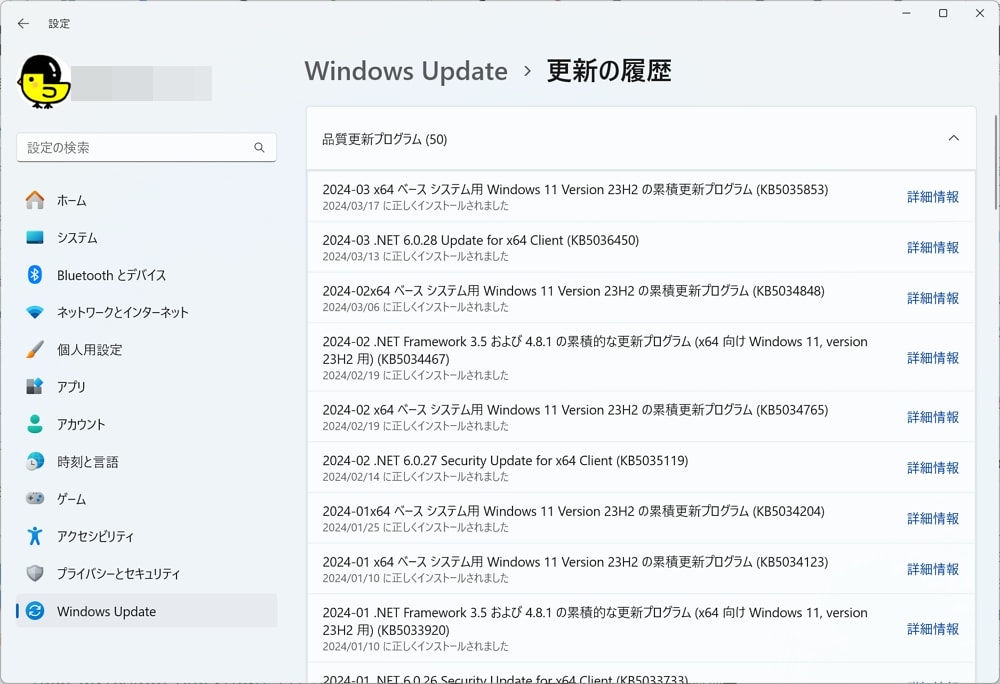
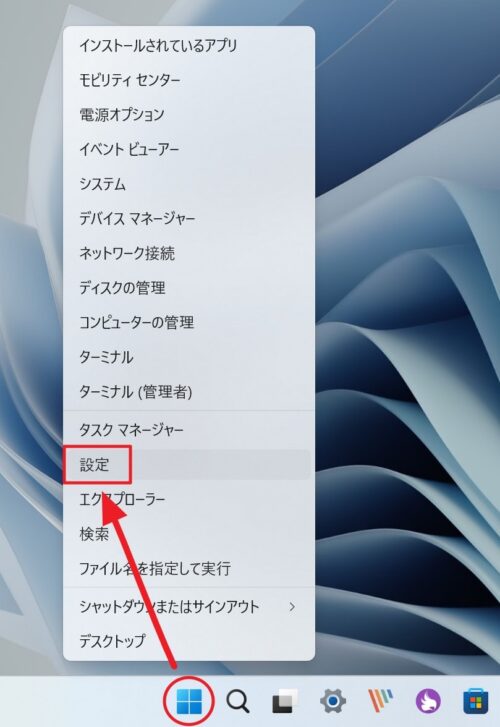
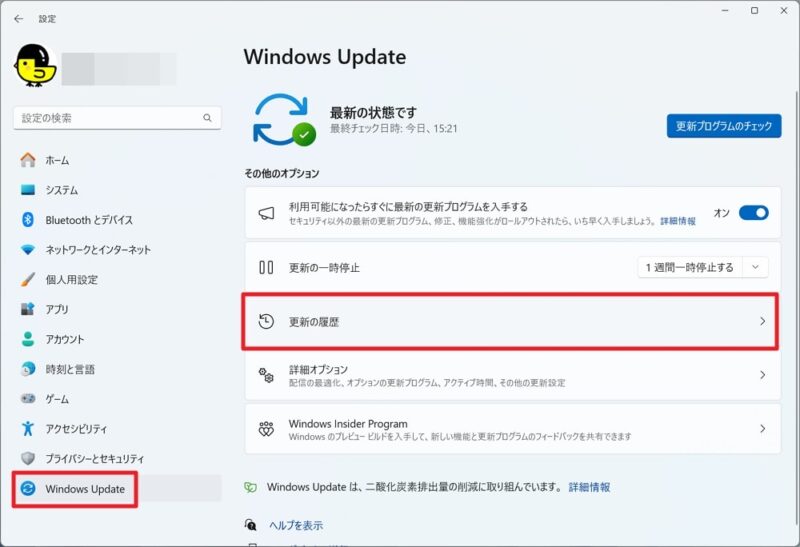
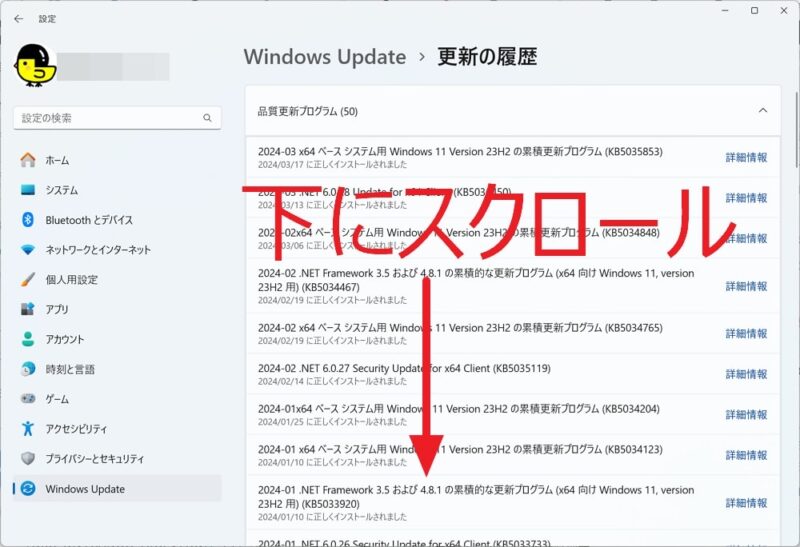
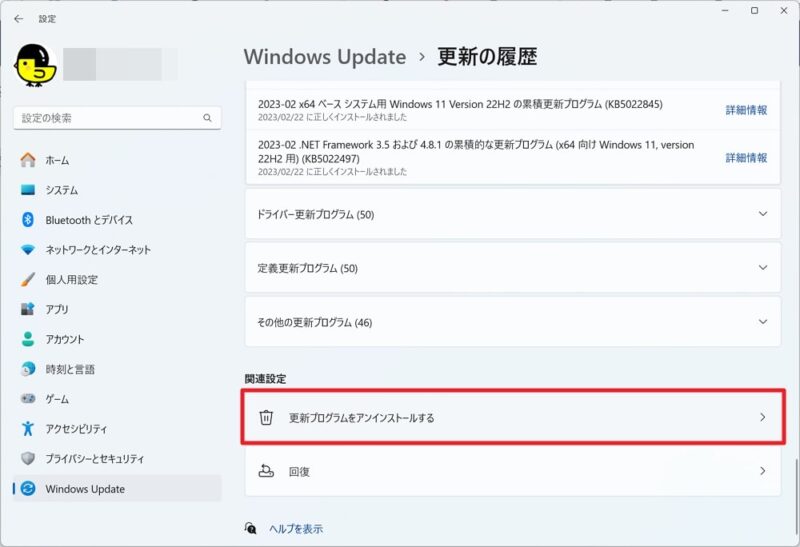
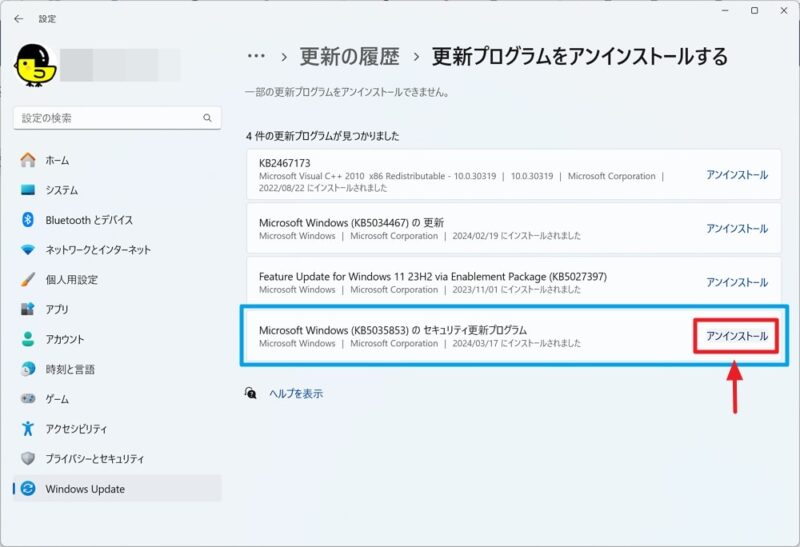
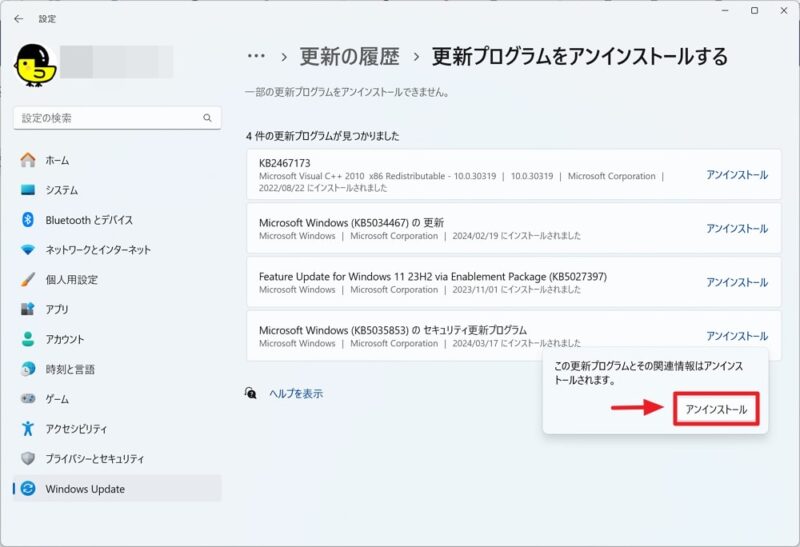





コメント